轻松搞定!Win11 还原点设置秘籍大公开
在电脑系统的使用过程中,为了防止出现意外情况导致数据丢失或系统故障,设置还原点是一项非常重要的操作,而对于使用 Win11 系统的用户来说,了解如何设置还原点更是必不可少,就让我们详细了解一下 Win11 设置还原点的方法。
要在 Win11 中设置还原点,首先需要找到系统的相关设置选项,您可以通过点击“开始”菜单,然后在菜单中找到“设置”图标并点击进入。
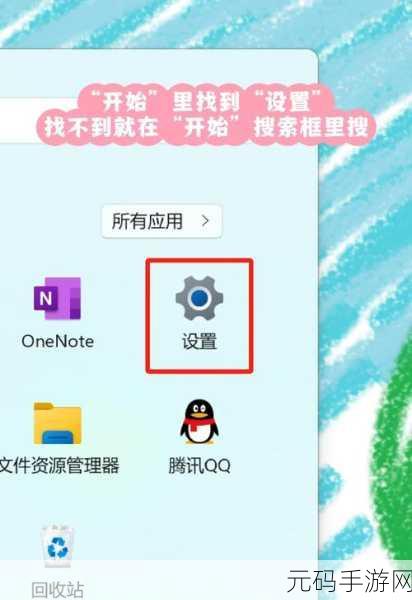
进入设置页面后,在众多的选项中,找到“系统”选项并点击,在系统页面中,您会看到左侧有一系列的菜单,选择“系统保护”选项。
在系统保护页面中,您会看到当前系统的保护状态以及相关的设置选项,如果系统保护尚未开启,您需要点击“配置”按钮来进行开启。
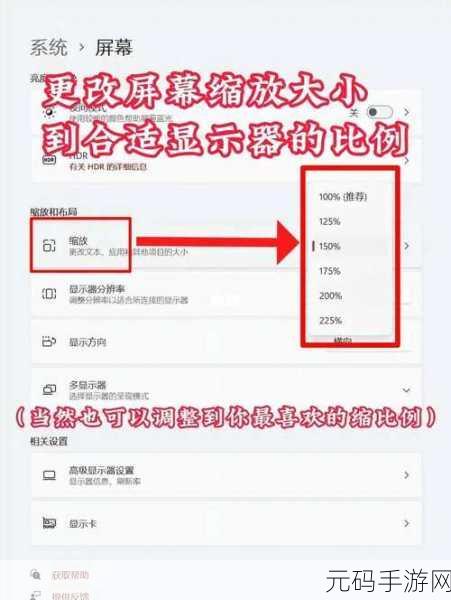
开启系统保护后,您就可以点击“创建”按钮来创建一个新的还原点,在创建还原点时,您可以为其输入一个易于识别的名称,以便在需要时能够快速找到并使用。
创建还原点的过程可能需要一些时间,具体取决于您的电脑性能和系统状态,请耐心等待,直到创建完成。
完成还原点的创建后,您可以在系统出现问题时,通过系统还原功能来恢复到之前创建的还原点状态,从而解决可能出现的问题。
Win11 设置还原点的操作并不复杂,只要按照上述步骤进行,就能为您的系统增加一份保障。
文章参考来源:微软官方文档及相关技术论坛交流。









